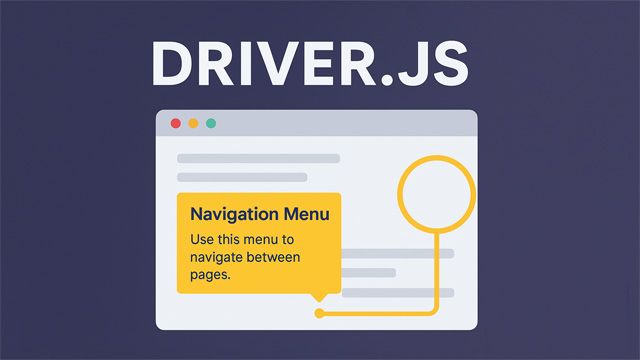Langkah Mudah Screenshot Layar Komputer Tanpa Aplikasi Tambahan
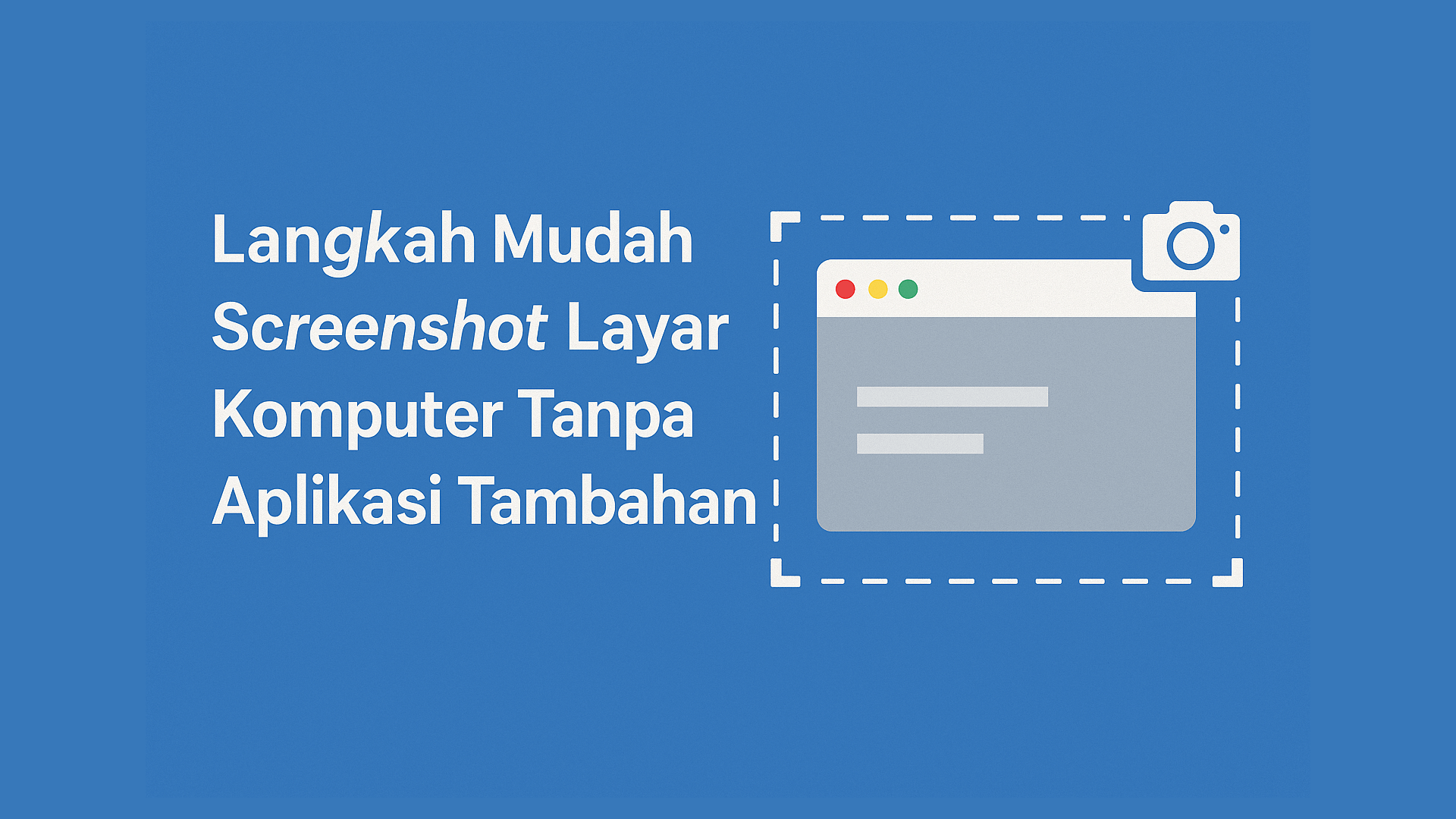
Mungkin Anda pernah ingin menyimpan tampilan layar komputer untuk berbagai keperluan, seperti dokumentasi kerja, menyimpan bukti percakapan, atau membagikan tampilan halaman web. Banyak orang berpikir bahwa untuk melakukan screenshot dibutuhkan aplikasi tambahan, padahal sistem operasi Windows dan macOS sudah menyediakan fitur bawaan yang sangat cukup.
Berikut ini adalah beberapa cara mudah untuk melakukan screenshot layar komputer tanpa menginstal aplikasi tambahan apa pun.
1. Menggunakan Tombol Print Screen (PrtScn)
Tombol Print Screen atau biasa ditulis PrtScn ada di hampir semua keyboard komputer. Fungsi tombol ini adalah menyalin tampilan layar ke clipboard (papan klip). Setelah menekan tombol ini, Anda bisa menempelkan hasil screenshot ke aplikasi seperti Microsoft Word, Paint, atau bahkan email.
Langkah-langkah:
-
Tekan tombol PrtScn di keyboard.
-
Buka aplikasi Paint atau Word.
-
Tekan Ctrl + V untuk menempelkan gambar.
-
Simpan gambar jika diperlukan.
Jika Anda hanya ingin menangkap jendela aktif saja, gunakan kombinasi:
-
Alt + PrtScn untuk menangkap jendela yang sedang aktif.
2. Menggunakan Windows + Shift + S (Snip & Sketch)
Windows 10 dan 11 memiliki fitur bawaan yang lebih fleksibel bernama Snip & Sketch.
Langkah-langkah:
-
Tekan Windows + Shift + S secara bersamaan.
-
Layar akan menjadi sedikit gelap, dan Anda bisa memilih area yang ingin discreenshot.
-
Gambar akan tersimpan di clipboard, dan notifikasi kecil akan muncul.
-
Klik notifikasi untuk mengedit atau menyimpan hasilnya.
Fitur ini sangat berguna jika Anda hanya ingin mengambil bagian tertentu dari layar, bukan seluruhnya.
3. Menggunakan Snipping Tool
Snipping Tool adalah alat screenshot bawaan Windows yang telah ada sejak Windows Vista.
Langkah-langkah:
-
Klik tombol Start dan cari Snipping Tool.
-
Buka aplikasinya dan pilih jenis screenshot: Rectangular, Free-form, Window, atau Full-screen.
-
Setelah mengambil screenshot, Anda bisa langsung menyimpan atau mengeditnya.
Meskipun sekarang mulai digantikan oleh Snip & Sketch, Snipping Tool masih tersedia dan berguna.
4. Menggunakan Tombol Windows + PrtScn
Jika Anda ingin menyimpan screenshot secara otomatis tanpa harus menempelkan manual, gunakan kombinasi berikut:
Langkah-langkah:
-
Tekan Windows + PrtScn secara bersamaan.
-
Layar akan berkedip sebentar sebagai tanda screenshot berhasil diambil.
-
Gambar otomatis tersimpan di folder Pictures > Screenshots.
Ini adalah cara cepat dan praktis jika Anda butuh banyak tangkapan layar sekaligus.